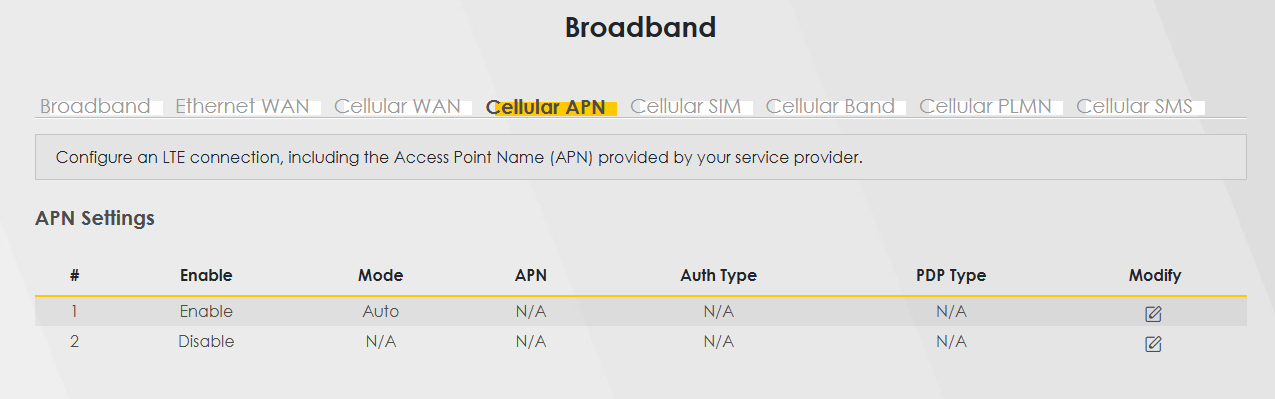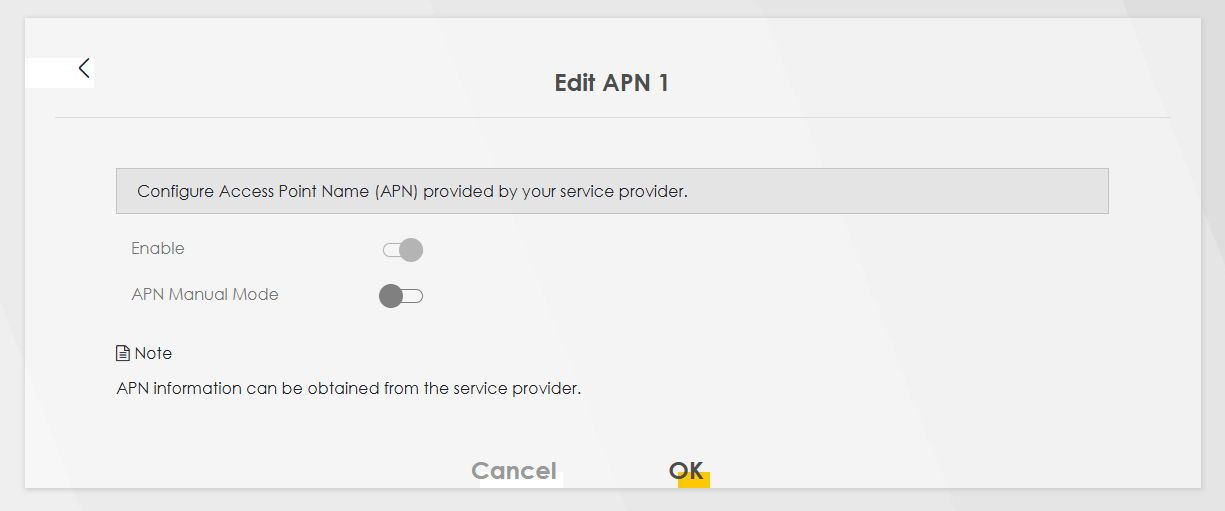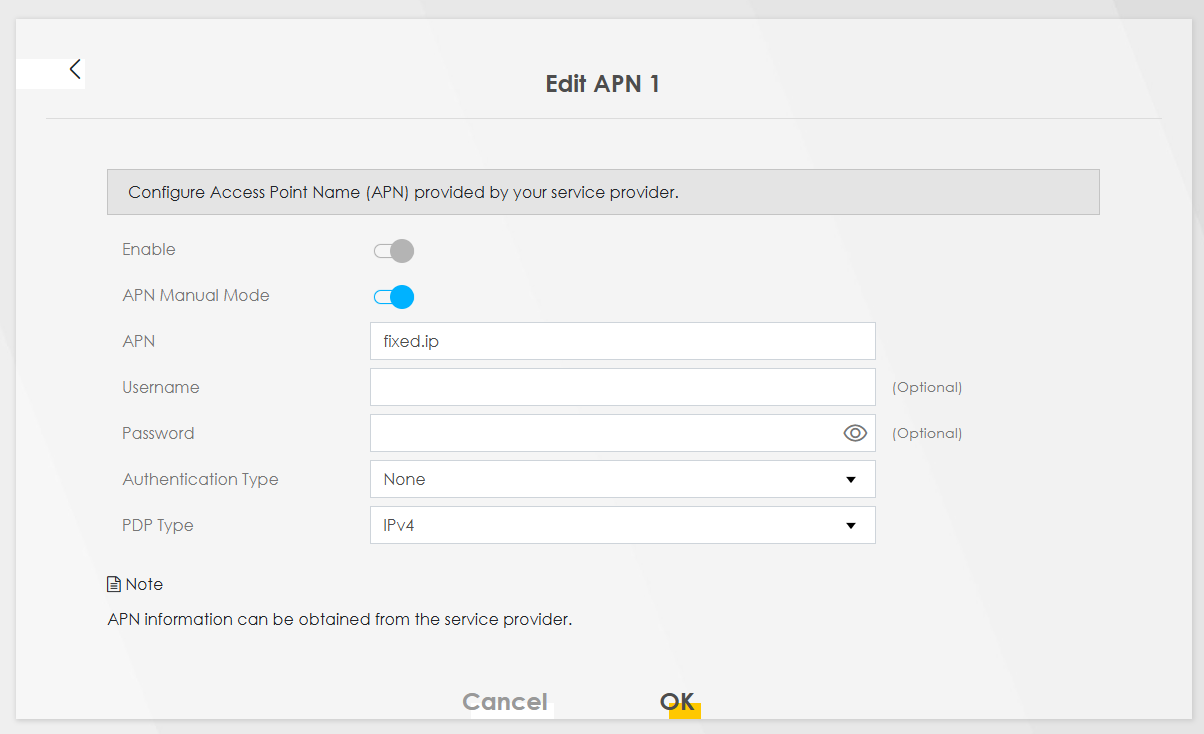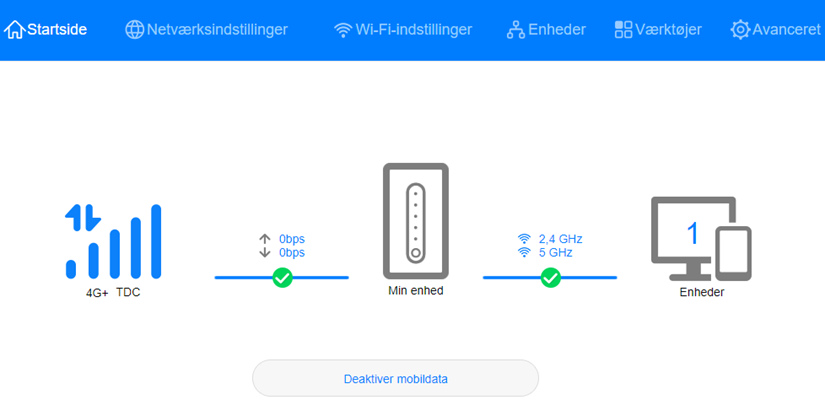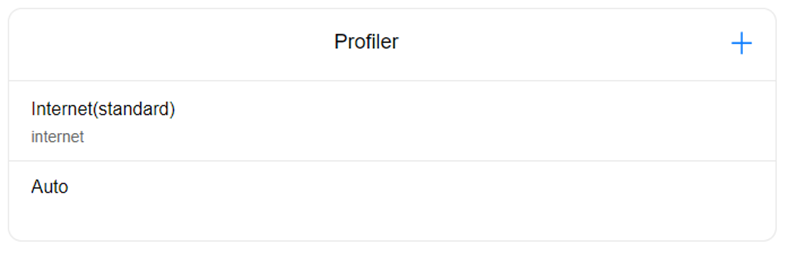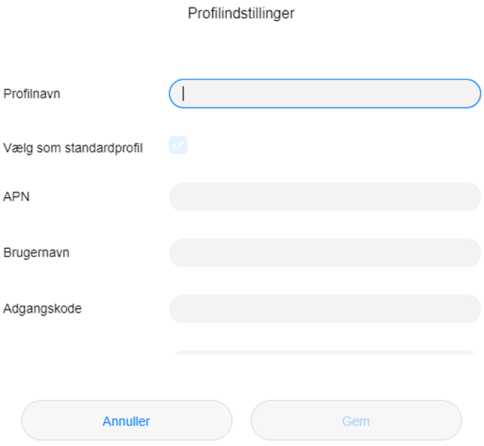Indstil din mobile router, hvis den automatiske opsætning ikke virker.
Nedenstående kan bruges til at indstille din mobile router, hvis den automatiske opsætning ikke virker.
Bemærk: Indstillingerne kræver et tillæg til Mobilt Bredbånd og desuden, at dit abonnement understøtter muligheden.
Generelle opsætningsparameter ”Fast IP” til Mobilt Bredbånd:
APN/adgangspunkt: fixed.ip eller fixed.fw.ip
Username/brugernavn: Feltet skal være blankt
Password/adgangskode: Feltet skal være blankt
Port: Feltet skal være blankt
Proxy: Feltet skal være blankt
Primær DNS: Feltet skal være blankt
Sekundær DNS: Feltet skal være blank
Guides til opsætning af APN til Fast IP til Mobilt Bredbånd
Zyxel NR5307 5G router:
Skriv 192.168.1.1 i en ny internet fane
Indtast brugernavn og adgangskode til routeren for at logge ind.
Du finder brugernavnet og adgangskoden (Password) på klistermærket i bunden af selve routeren.Klik på menuen øverst i højre hjørne og gå til Network Setting > Broadband > Cellular APN
Vælg derefter blyanten i højre side “modify” under APN #1
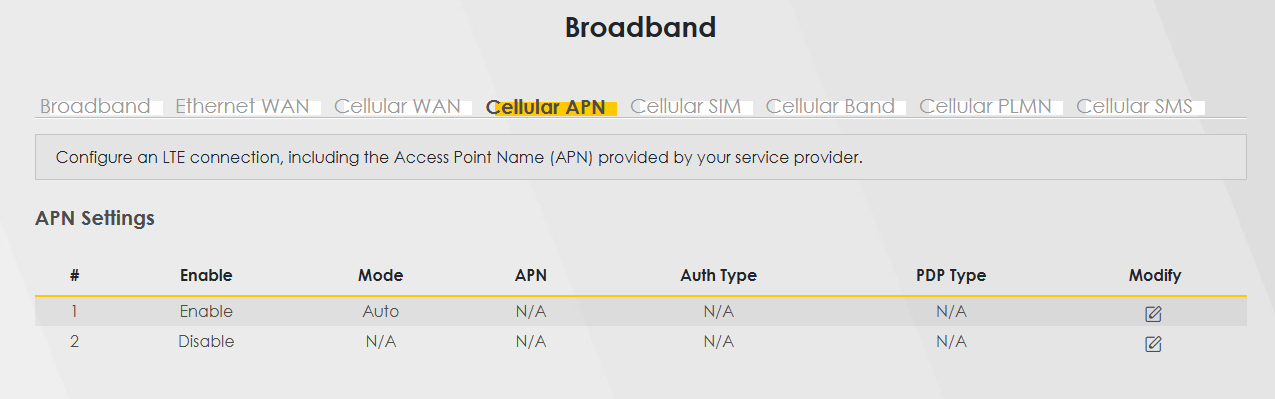
Vælg “APN Manual mode”
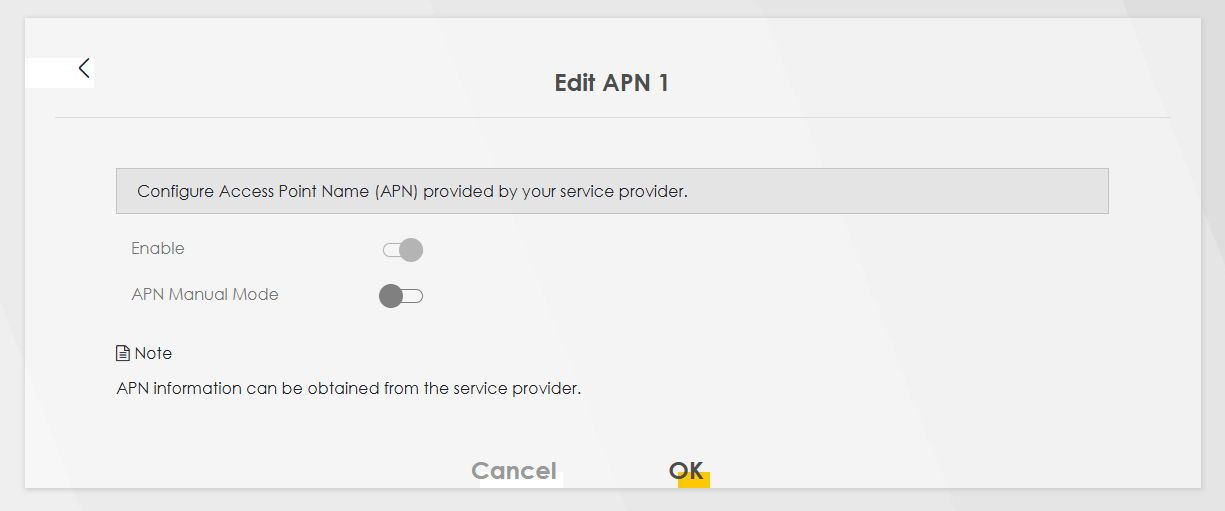
Du skal derefter indtaste et af følgende APN navne, afhængig af hvilket produkt du har tilkøbt:
- Hvis produktet hedder ”Fast ip (DHCP) med firewall” så er APN navnet = fixed.fw.ip
- Hvis produktet hedder ”Fast ip-adresse (DHCP)” så er APN navnet = fixed.ipUsername: Feltet skal være blankt
Password: Feltet skal være blanktKlik på OK når du er færdig.
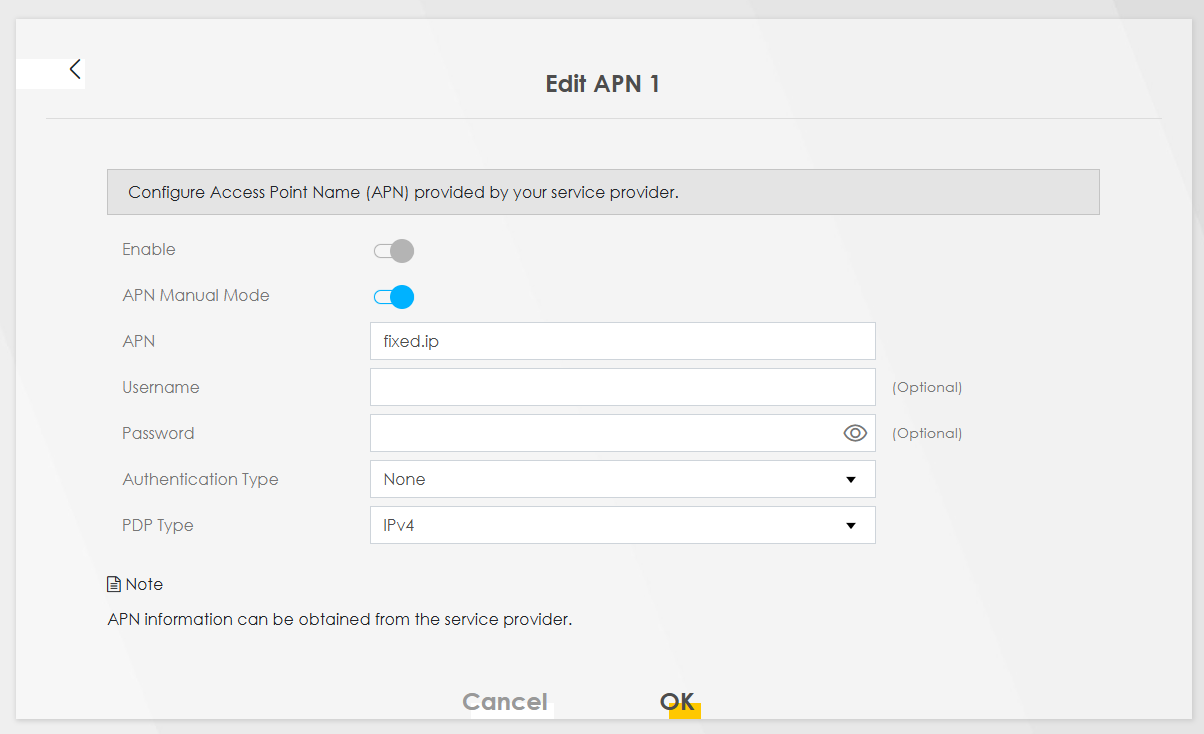
Zyxel 5G MIFI router:
Der er to muligheder for at ændre APN opsætningen på din router.
BRUG SKÆRMEN PÅ ROUTEREN TIL AT ÆNDRE APN OPSÆTNINGEN
Find Profile Management
Tryk på Create for at tilføje et nyt APN
Vælg eventuelt et profil name (Valgfrit).Indsæt nu APN navnet, som enten er fixed.ip eller fixed.fw.ip og gem opsætning
Router skal genstartes og din router er nu opsat til dit Fast IP produkt til Mobilt Bredbånd Erhverv
Er du i tvivl om, hvilket APN du har på dit abonnement, henvises der til det fremsendte IP brev.
BRUG LOGIN VIA EN BROWSER TIL AT ÆNDRE APN OPSÆTNINGEN
Åben en browser og indsæt 192.168.225.1 (Du skal være tilsluttet routerens WIFI)
Standard username og password er admin og admin (Det anbefales, at du ændrer disse indstillinger).Find APN settings i menuen til venstre
Tryk på Create
Indsæt fixed.ip eller fixed.fw.ip under ”APN”
Tryk på Gem
Router skal genstartes og din router er nu opsat til dit Fast IP produkt til Mobilt Bredbånd Erhverv
5G CPE Pro router:
Log ind i routeren efter tilslutning til routerens WIFI
Åben en browser og indtast 192.168.8.1
Adgangskoden står i bunden af routeren
Efter login skal du se denne side: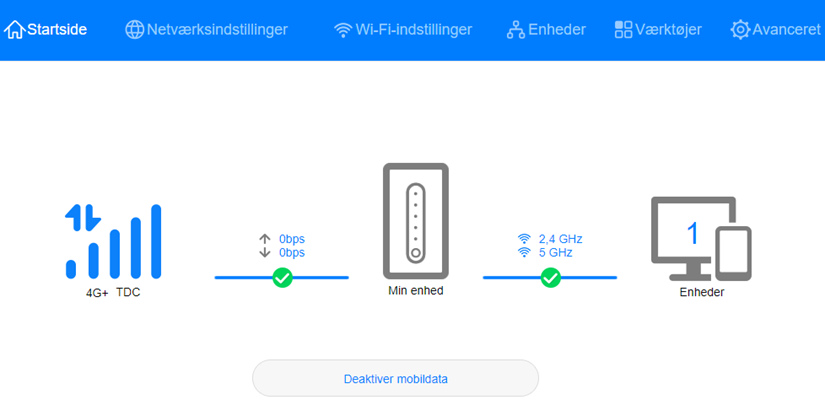
Klik nu på ”Netværksindstillinger”
Scroll ned til Profiler
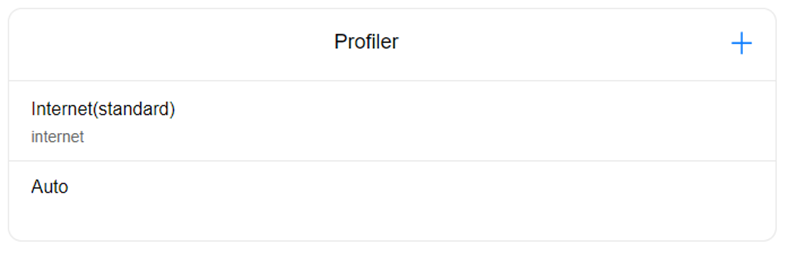
Tryk på + i højre side
Du vil nu se Profilindstillinger: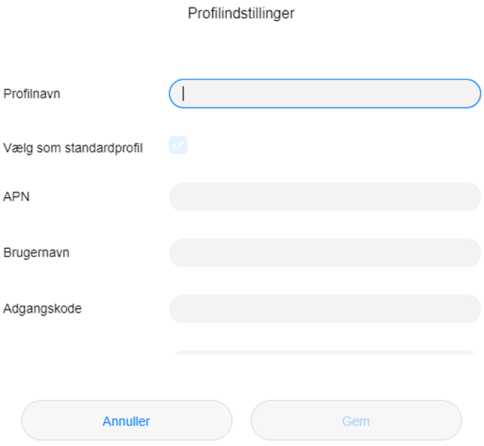
Under profilnavn vælger du selv et navn
Under APN skal du indsætte enten fixed.ip eller fixed.fw.ip afhængig af, hvilket tillægsprodukt du har købt.
Er du i tvivl om APN’et, henvises der til det fremsendte IP brev.Der skal være flueben i ”Vælg som standardprofil”
Resterende felter skal ikke udfyldes.Tryk på Gem
Din router er nu opsat til dit Fast IP produkt til Mobilt Bredbånd Erhverv